Die AU-Erweiterung ist ein Sun Microsystems-bezogenes Audiodateiformat. Der Inhalt in AU-Dateien ist in drei Abschnitte unterteilt: einen Anmerkungsblock mit variabler Länge, einen 24-Byte-Header und den Audioinhalt selbst. Dies sind Sounddateien, die häufig mit Unix oder anderen Sun-basierten Geräten verwendet werden und mit Audio-Apps wie Java, Adobe Audition und QuickTime akzeptiert wurden.
Aufgrund der schlechten Qualität des Formats und der Inkompatibilität mit den meisten Musikplayern und -geräten müssen immer mehr Menschen AU-Dateien konvertieren. Möglicherweise müssen Sie jedoch eine verwenden AU-Konverter da die Kompatibilität von AU-Dateien immer noch Probleme bereiten wird, obwohl sie als Sounddatei im Web weit verbreitet ist.
Sehen Sie sich eine Liste mit weithin bekannten an Nützliche Audiokonverter für Unterstützung bei der Konvertierung der AU-Dateien in diese anderen Formate.
Contents: Teil 1. Der beste AU-Konverter für Mac/Windows PCTeil 2. Top 6 Online/Offline oder kostenlose AU-Konverter, die Ihnen helfenTeil 3. Fazit
Teil 1. Der beste AU-Konverter für Mac/Windows PC
Der vielseitige Video- und Audiokonverter, iMyMac Videokonverter, kann die ursprüngliche Quelldatei in eine Vielzahl von Codecs und Formaten konvertieren. Da es auch zum Konvertieren von AU-Dateien verwendet werden kann. Darüber hinaus können Benutzer es verwenden, um es in die gängigsten Dateitypen wie MP3, M4A, AIFF, WMA, WAV, AC3, OGG, CAF, FLAC, AAC usw. zu konvertieren. Sie können die Formate dieser Dateien auch gerne ineinander konvertieren WMA konvertieren, AIFF und AAC in MP3.
Es ist sicher und schnell, und die native Qualität kann während der Konvertierung so weit wie möglich erhalten bleiben. Zusammen mit der hochwertigen Konvertierung und Stapelverarbeitung unterstützt das Dienstprogramm die gerätespezifische Profilkonvertierung. Bei Bedarf können Sie die Eigenschaften der Datei ändern und sie zur Wiedergabe auf verschiedene Plattformen verschieben. Sie können die gewünschte Datenqualität auswählen, wenn Sie AU-Dateien in ein anderes Format konvertieren.
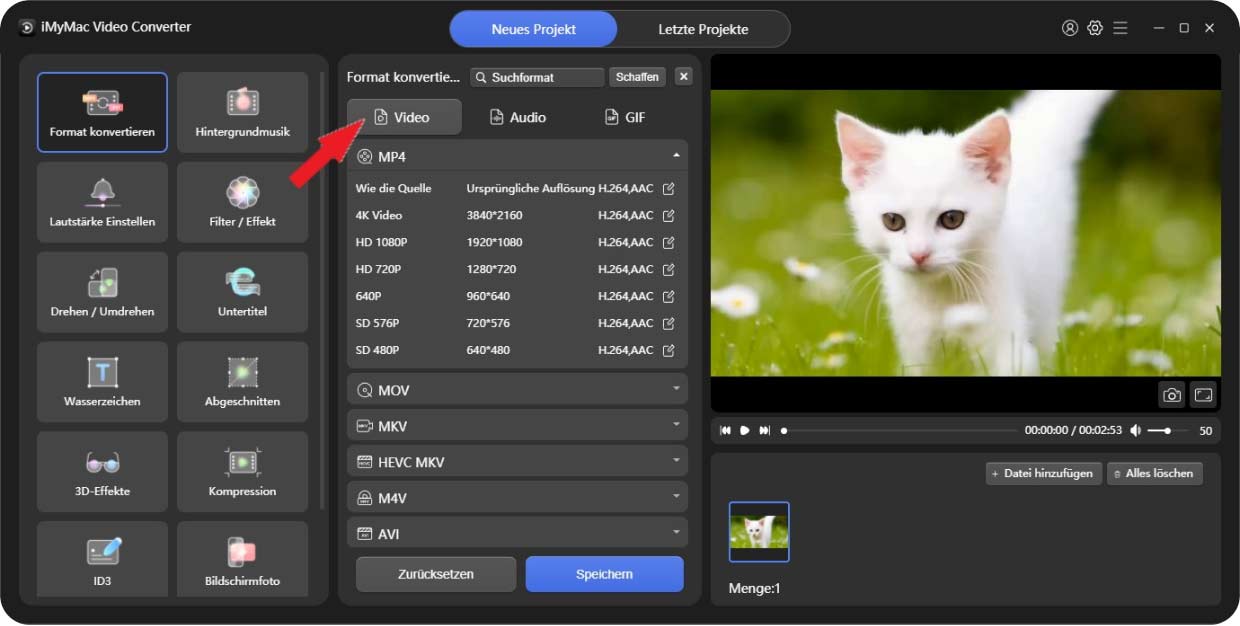
Im Folgenden finden Sie einfache Schritte zur Verwendung von iMyMac Video Converter als AU-Konverter.
- Sie können Dateien per Drag-and-Drop verschieben oder direkt hochladen. Auswählen + Datei hinzufügen ermöglicht es Benutzern, mehrere Dateien gleichzeitig hinzuzufügen. Wenn du wählst Alles löschen, können Sie auch alle Daten löschen.
- Auswählen Format konvertieren um die Konvertierung der Sounddateien zu starten. Sie haben die Möglichkeit der Nutzung Audio, GIF oder Video als Datentypen. Wenn Sie die Video- oder Audiodateien konvertieren möchten, klicken Sie auf das Videosymbol. Klicken Sie auf den Abwärtspfeil, um die Auflösungsoptionen anzuzeigen.
- Wann Umwandlung eine Datei, haben Sie die Möglichkeit, sie zu trimmen.
- Mit den verschiedenen Funktionen dieser Anwendung können Sie jetzt Anpassungen an Ihren Video- oder Audiodateien vornehmen.
- Tippen Sie einfach auf Exportieren or Konvertieren Ihre Dateien werden also in Ihr bevorzugtes Format konvertiert.

Teil 2. Top 6 Online/Offline oder kostenlose AU-Konverter, die Ihnen helfen
Tatsächlich können Sie neben iMyMac Video Converter auch einige andere Online- oder Offline- oder kostenlose Konverter verwenden, die Ihnen bei der Konvertierung helfen AU-Dateien. Hier sind einige Konverter für Sie.
- Umwandlung
Convertio ist ein leistungsstarkes Online-Tool zum Konvertieren von Dateien in ein beliebiges Format. Sie können eine Vielzahl von Dateitypen konvertieren, darunter Videos, Audio, Archive, Fotos, Dokumente, Präsentationen, E-Books, Vektoren, Schriftarten und CAD-Dateien. Dieser Konverter kann jede Aufgabe online in fast jedem Browser ausführen. Es ist eine einfache, kostengünstige, effektive, detailorientierte und benutzerfreundliche Lösung.
Es ist in der Tat unglaublich einfach zu konvertieren, nur mit Drag-and-Drop und ohne Anmeldung. Es ist jedoch auf nur 10 kostenlose Konvertierungen pro Tag und eine Dateigrößenbeschränkung von 100 MB für jede Datei festgelegt. Die verarbeiteten Dateien werden in den Caches gespeichert und können noch am selben Tag wiederhergestellt werden.
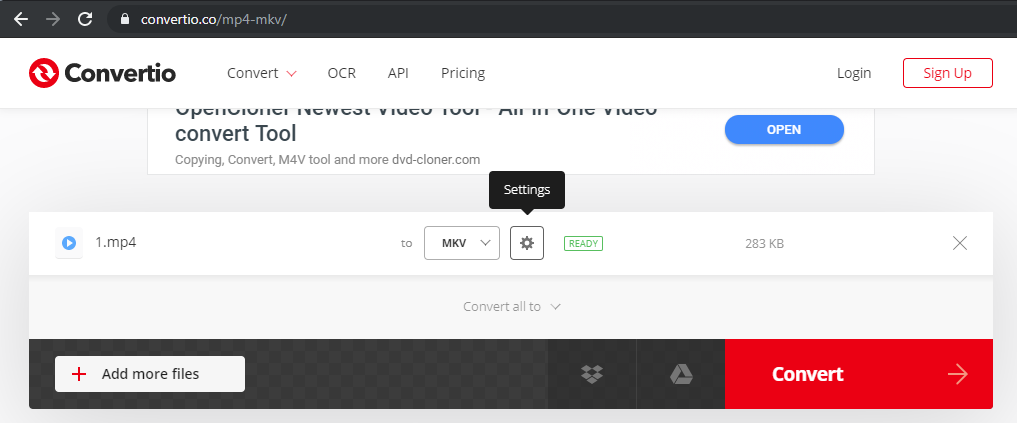
- cloudconvert.com
Dies ist ein kostenloser AU-Konverter, der keine Installation einer Anwendung erfordert. Die Schnittstelle für das Verfahren kann Dateien aus dem lokalen System, dem Web und dem Cloud-Speicher enthalten. Bei Bedarf werden die verarbeiteten Daten in der Cloud oder lokal gespeichert. Mit dem Programm können Sie Dateieinstellungen wie Bitrate, Codec und Lautstärke ändern. Sie können sogar nicht benötigte Dateiteile bearbeiten und ausschneiden.
Das Konvertieren großer Dateien, einschließlich solcher Mediendateien, kann jedoch umständlich sein, da es von der Internetbandbreite abhängt. Es kann mitten im Vorgang anhalten und Sie zwingen, ihn zu wiederholen.
- anyconv.com
Any Video Converter bietet die wichtigsten Aspekte der Videokonvertierung, ohne übermäßig kompliziert oder einschüchternd zu sein. Alles ist gut organisiert, dann haben Sie die Dateien im Handumdrehen geändert. Sie können Dateien von DVDs extrahieren, sie von Websites wie erhalten Vimeo, Dailymotion, YouTube und Facebook fügen Effekte und Filter hinzu, und brennen oder speichern Sie diese in fast jedem Format auf DVD. Batch-Downloads und -Konvertierungen sind möglich; Selbst einfache Konvertierungen können mit nur wenigen Klicks durchgeführt werden.
Die Premium-Edition von Any Video Converter enthält einige weitere Funktionen, wie z. B. die Möglichkeit, Video-Streaming aufzunehmen und zu entfernen DRM-Sicherheit. Dennoch ist das kostenlose Konto ausgezeichnet und wird für die meisten Menschen ausreichen.
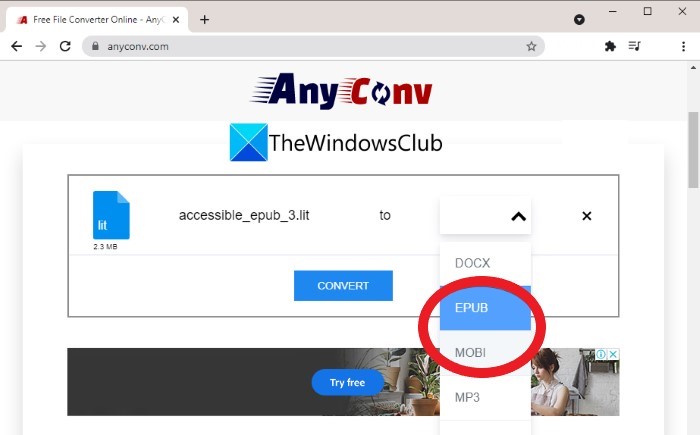
- online-audio-converter.com
Online Audio Converter wandelt Audio von WAV, M4A, MP3, MP4, OGG und anderen gängigen Dateitypen um. Mit diesem AU-Konverter können Sie praktisch alle Arten von Dateien online konvertieren. Das Programm ist eine ausgeklügelte Lösung für diejenigen, die Dateien online konvertieren möchten, ohne Programme herunterladen zu müssen.
Mit nur wenigen einfachen Klicks können Sie Hunderte von Dateien konvertieren. Audiospuren können auch aus Videos extrahiert werden. Es ermöglicht Ihnen, Tondateien stapelweise zu konvertieren, was Zeit spart, und Benutzer können die Offline-Edition (Desktop-Edition) verwenden, um Daten zu konvertieren, ohne eine Verbindung zum Internet herstellen zu müssen. Es macht es auch einfach, konvertiertes Audio zu teilen.
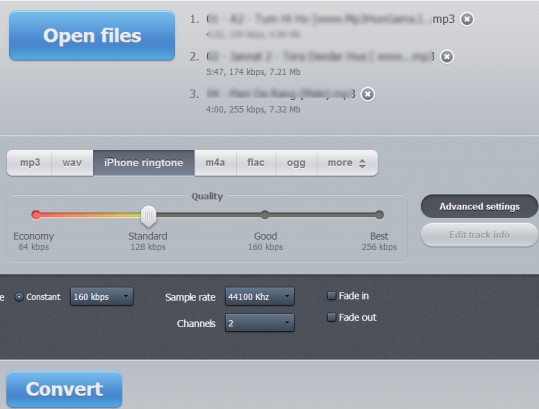
- FoneDog Videokonverter
Wenn angegeben wird, dass die Stapelkonvertierung aktiviert ist, fängt der FoneDog Video Converter erst an. Sie können sogar die Qualität solcher Clips ändern, die Sie auf einer bestimmten Website angesehen haben, wenn Sie den FoneDog Video Converter verwenden, um sie zu transkodieren.
Es ist nicht nur das, aber selbst wenn der Computer hinterherhinkt, können Sie immer noch einen garantieren blitzschnell Konvertierungsgeschwindigkeit dank der bemerkenswerten Geschwindigkeit des FoneDog Video Converter. Benutzer können auch alle Links der Videos, die sie anzeigen möchten, in den FoneDog Video Converter eingeben und diese auf einmal konvertieren.
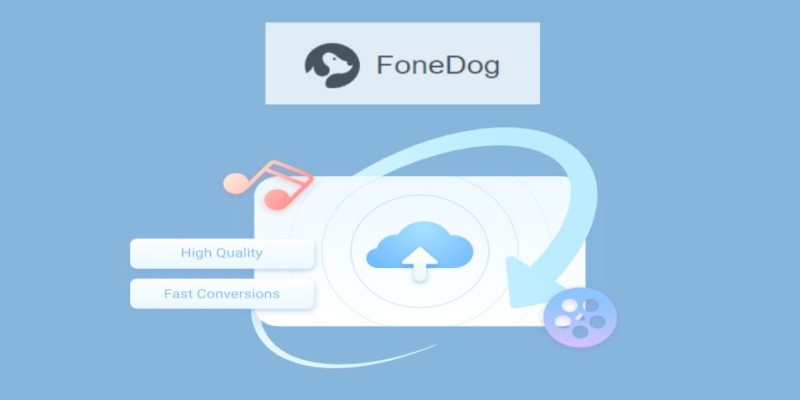
- DumpMedia
DumpMedia Converter ist ein PC-Anwendung entwickelt von DumpMedia. Es ist ein alles in Einem Konverter, der eine Vielzahl von Videoformaten auf Computern ändern und wiedergeben kann.
Die Bearbeitungsfunktionen sind jedoch begrenzt. Es hat eine Vielzahl von Ausgabeformaten und könnte sogar Medien aus dem Internet beziehen. Benutzer können DumpMedia AU Converter verwenden, um ein Video aus einer beliebigen Ressource hochzuladen und es dann vor der Konvertierung nach Belieben zu bearbeiten und zu verbessern, ähnlich wie sie es mit Total Video Converter oder Any Video Converter können. Es gibt eine einmalige Kaufoption sowie eine Vielzahl von Abonnementpaketen.

Teil 3. Fazit
Während wir diesen Leitfaden abschließen, viele weitere AU-Konverter Werkzeuge müssen noch entdeckt werden. Dies sind nur einige der besten und von Experten empfohlenen, die Sie zum Konvertieren von AU-Dateien verwenden können. Obwohl es Online- und kostenlose Tools gibt, ist es am besten, die zu verwenden iMyMac Videokonverter da es sich um ein spezialisiertes Tool handelt und es sehr einfach zu bedienen ist, insbesondere wenn Sie ein Anfänger sind. Trotzdem war dieser Artikel eine hilfreiche Anleitung für alle, die Probleme damit haben, welchen Konverter sie für ihre AU-Dateien verwenden sollen.




